
Windows ユーザーは、タスク マネージャーに「Lsass.exe」プロセスがあることに気づいたかもしれません。 LSASS (Local Security Authorization Subsystem Service) は、Windows ベースの PC/ラップトップにとって重要です。
lsass.exe は、ユーザーを認証してログインするタスクです。また、このプロセスはすべてのセキュリティ ポリシーを追跡し、PC/ラップトップの使用中に発生するセキュリティ イベントのログ アラートを生成します。
このプロセスはデバイスの適切なセキュリティにとって非常に重要ですが、場合によっては CPU 使用率が高くなる問題を引き起こす可能性があります。最近、多くの Windows 11 ユーザーが「LSASS.EXE」の CPU 使用率が高くなる問題を報告しています。
したがって、Windows 11 を使用していて、lsass.exe の CPU 使用率が高い問題に直面している場合は、記事を読み続けてください。以下では、lsass.exe と CPU 使用率が高い問題の解決方法に関するすべての質問に回答しました。始めましょう。
lsass.exe はウイルスですか?
いいえ、元の lsass.exe プロセスはウイルスやマルウェアではありませんが、プロセスがセキュリティ上の脅威によって改ざんされる場合があります。
lsass.exe の元の場所はC:\Windows\System32です(C: がシステム インストール ドライブの場合)。このファイルがシステム パーティション以外の場所で見つかった場合は、マルウェアまたはウイルスである可能性があります。
タスク マネージャーで 2 つ以上の lsass.exe が実行されているかどうかを確認することが重要です。複数の亜種が見つかった場合は、そのファイル パスを確認してください。
また、マルウェアは、ファイルの名前をよく似たものに変更することで、偽の lsass.exe がウイルスではないと思わせる可能性があります。偽物はスペルミスがある可能性が高いです。
以下に、マルウェアがユーザーをだましてファイルをコンピュータ上に長期間放置するために使用する可能性のある一般的なスペルミスをいくつか紹介します。
- さっす。 EXE
- lsassa.exe
- lsass.exe
- Isassa.exe
Windows 11 で LSASS.exe の高い CPU 使用率を修正する方法
元の LSASS.exe ファイルが CPU リソースを使用している場合は、次の手順に従って CPU 使用率が高い問題を解決する必要があります。最善のことは次のとおりです。
1. Windows 11 コンピューターを再起動します。
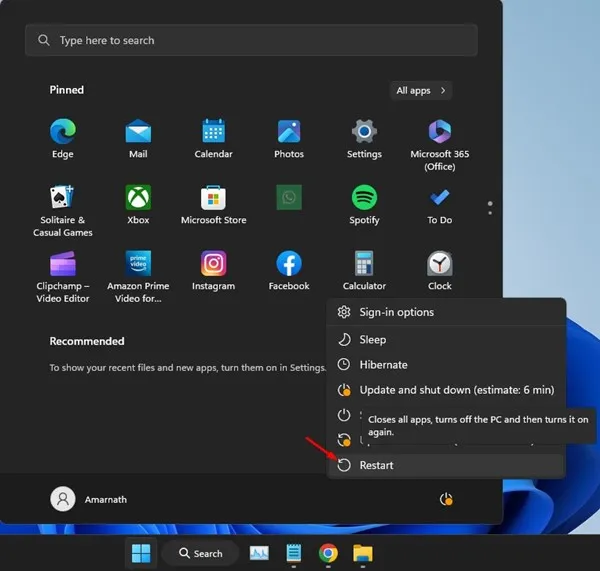
場合によっては、オペレーティング システムのバグや不具合により、lsass.exe が適切に機能しないことがあります。これが発生すると、CPU 使用率が高くなる問題が発生します。
このようなバグや不具合を取り除くためにできる最善の方法は、Windows 11 PC を再起動することです。また、コンピュータを定期的に再起動することも習慣化することをお勧めします。
これにより、マシンが冷却し、メモリが解放される時間が与えられます。そこで、Windows 11の電源メニューをクリックし、[再起動]を選択します。
2. 完全なウイルス対策スキャンを実行する
上で述べたように、マルウェアとウイルスは、マシン上で本物の lsass.exe ファイルとして偽装される可能性があります。したがって、CPU 使用率を上昇させるプロセスが正当なものであることを確認することが重要です。完全なウイルス対策スキャンを実行して、あらゆる種類のセキュリティ上の脅威をコンピュータから検出して削除できます。やるべきことは次のとおりです。
1. Windows サーチで「Windows セキュリティ」と入力します。次に、リストからWindows セキュリティアプリを開きます。
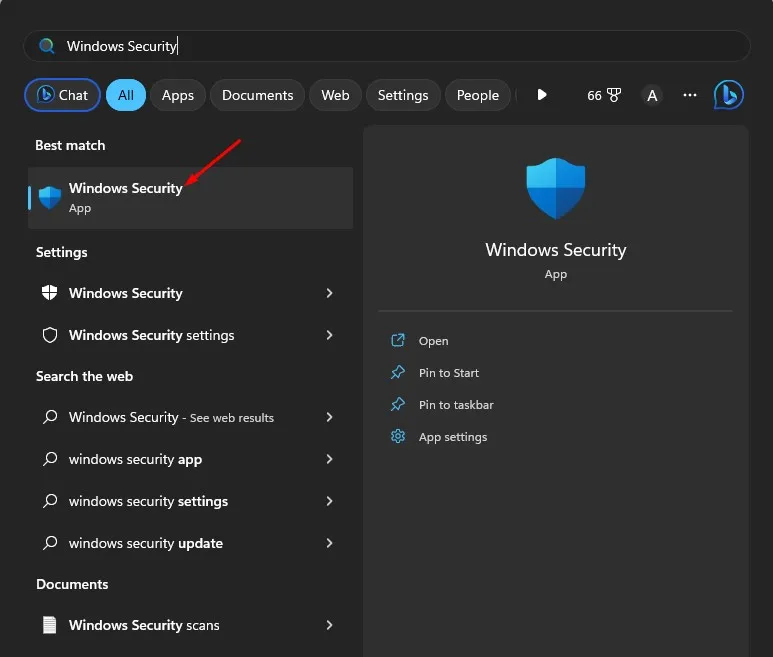
2. Windows セキュリティが開いたら、[ウイルスと脅威の保護]タブを選択します。
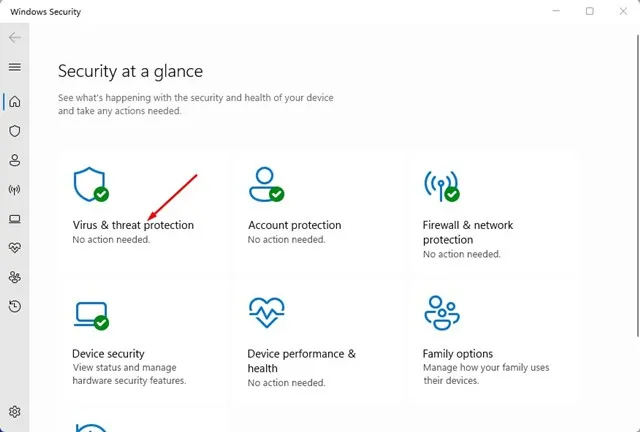
3. [現在の脅威]の下にある[スキャン] オプションをクリックします。
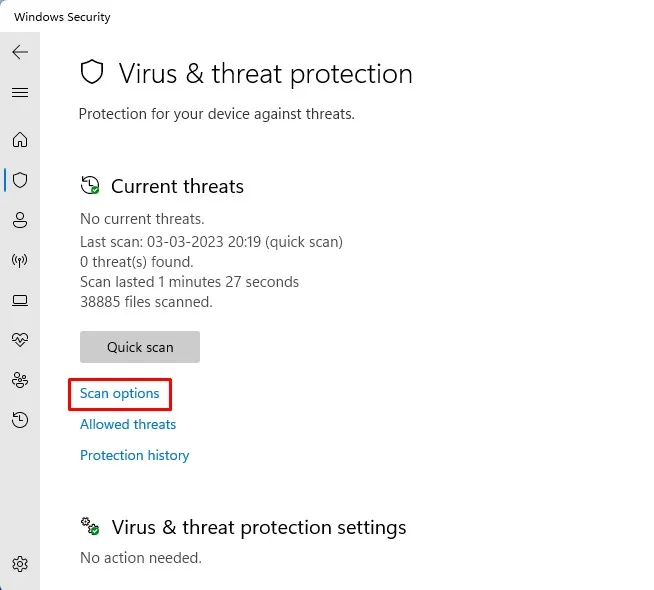
4. [フル スキャン]を選択し、 [今すぐスキャン]ボタンをクリックします。
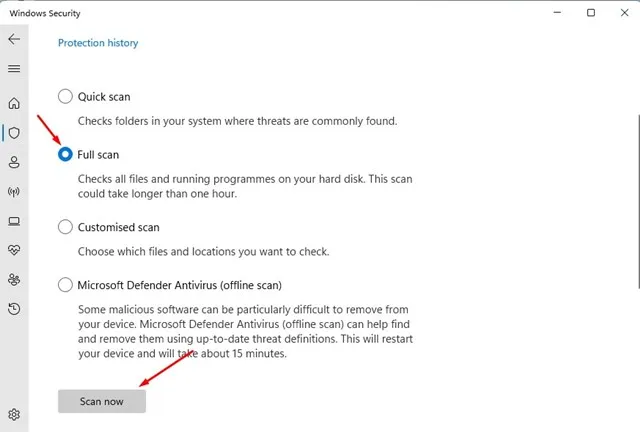
それでおしまい!これで、Windows セキュリティ アプリがすべての隠れたマルウェアを見つけてコンピューターから削除します。これにより、悪意のある lsass.exe ファイルがすべて PC から削除されるはずです。
3. MalwareBytes を使用してルートキット スキャンを実行する
Windows セキュリティは PC の保護に優れていますが、一部の感染ファイルは侵入する可能性があります。したがって、ルートキットのリスクを回避するには、Malwarebytes を使用してルート スキャンを実行する必要があります。やるべきことは次のとおりです。
1. Windows 11 PC にMalwarebytesをダウンロードしてインストールします。
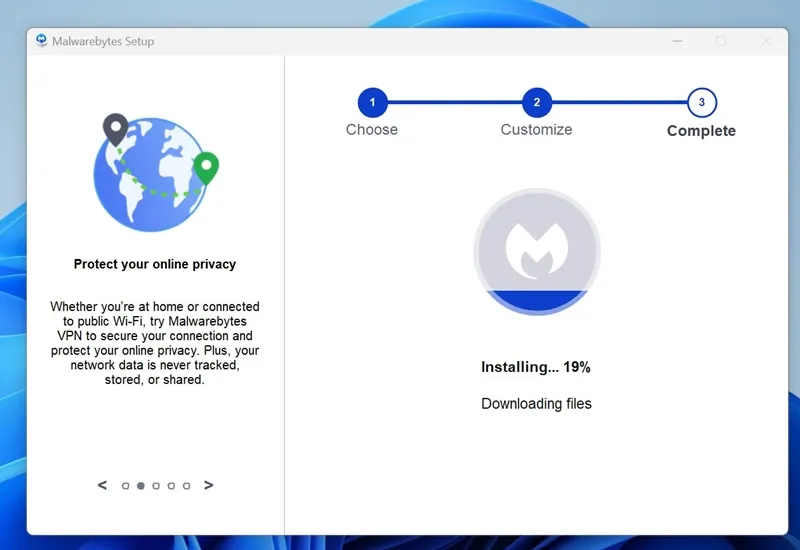
2. インストールしたら、Malwarebytes を開きます。
3. 左側のサイドバーで、[設定]をクリックします。
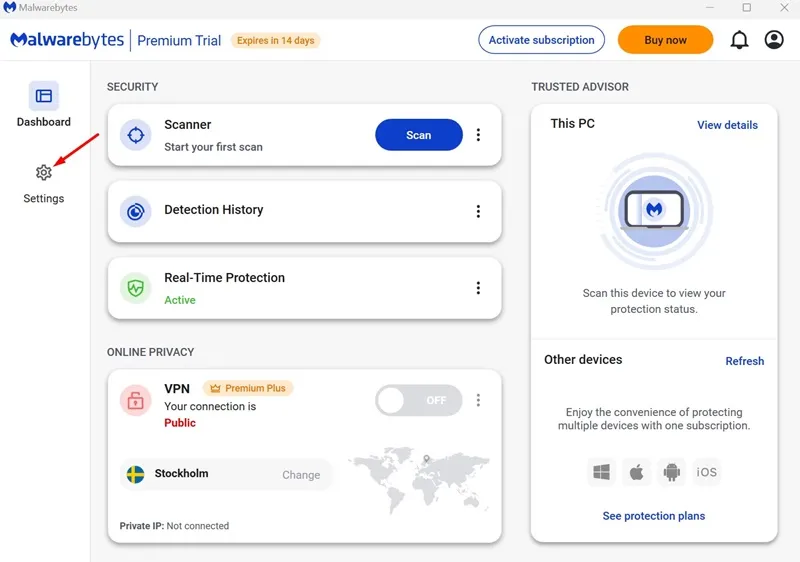
4. 次に、「スキャンと検出」セクションに切り替えます。
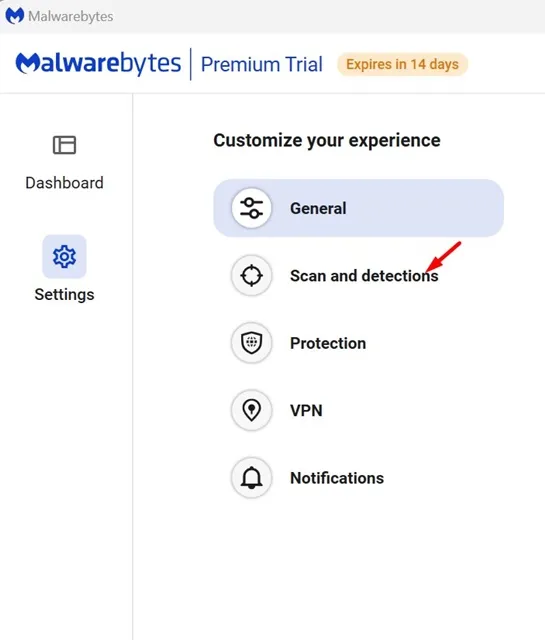
5. [スキャン オプション] で、[ルートキットのスキャン] の切り替えを有効にします。
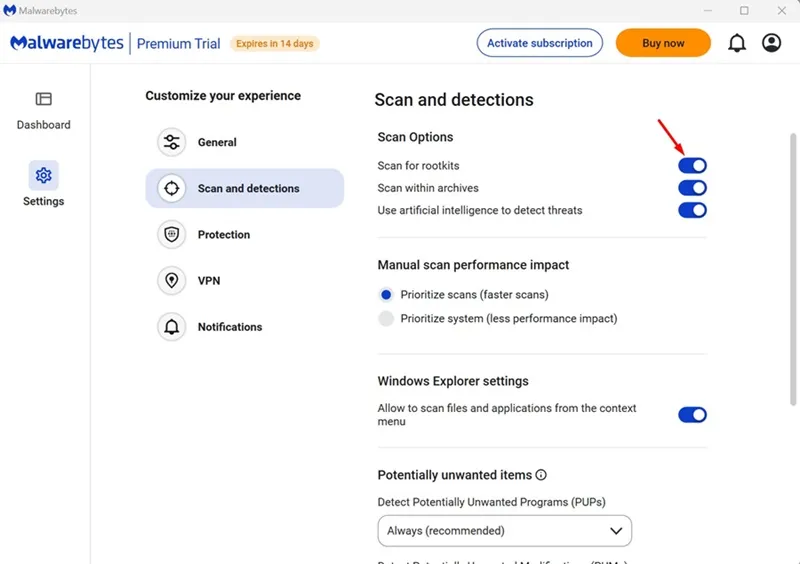
6. 次に、メイン画面に移動し、「スキャン」をクリックします。
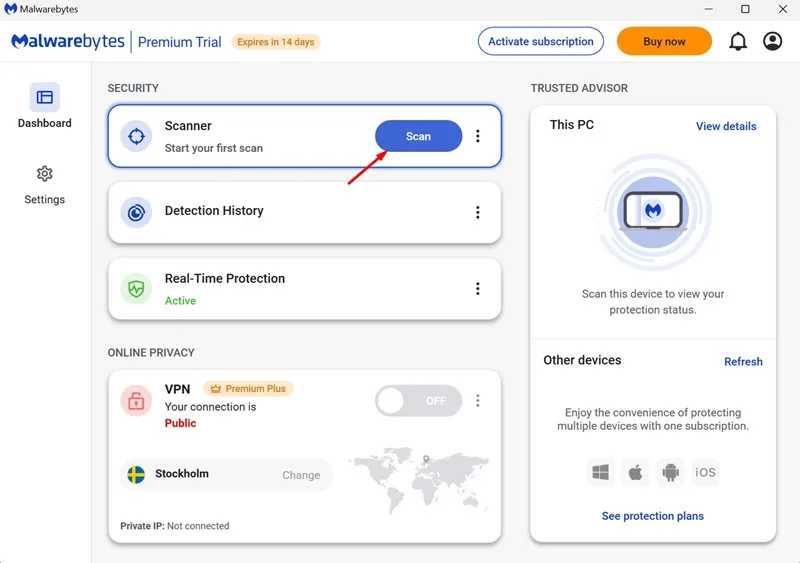
ここで、Malwarebytes はルートキット スキャンを実行します。スキャンが完了すると、Malwarebytes は検出された脅威を報告し、それらを削除するかどうかを尋ねます。ルートキットを削除します。
4. SFC/DISMコマンドの実行
lsass.exe の CPU 使用率が高くなるもう 1 つの主な理由は、システム ファイルの破損です。したがって、コンピュータ上で SFC ユーティリティを実行してみることができます。やるべきことは次のとおりです。
1. Windows 11 の検索で「コマンド プロンプト」と入力します。次に、コマンド プロンプトを右クリックし、[管理者として実行]を選択します。
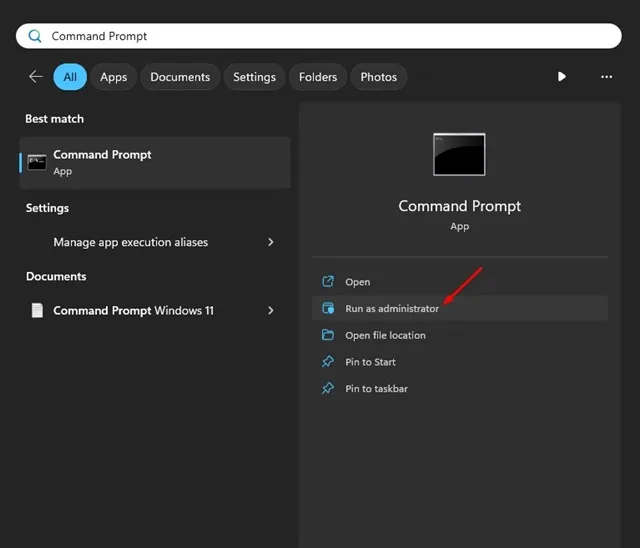
2. コマンド プロンプトが開いたら、次のコマンドを実行します。
sfc /scannnow
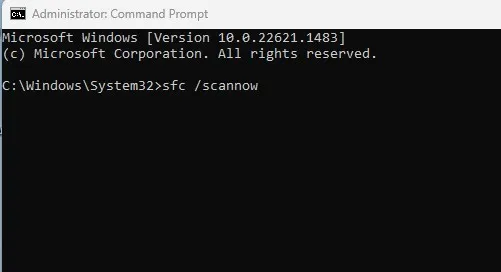
3. システム ファイル チェッカー ユーティリティがエラーを返した場合は、これら 3 つのコマンドを 1 つずつ実行します。
DISM /Online /Cleanup-Image /CheckHealth
DISM /Online /Cleanup-Image /ScanHealth
DISM /Online /Cleanup-Image /RestoreHealth
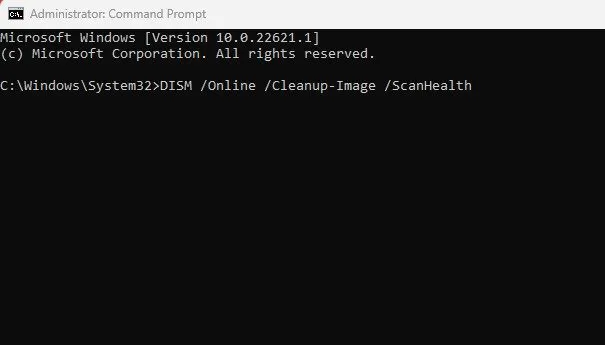
それでおしまい!これらのコマンドをすべて実行した後、Windows 11 PC を再起動します。これにより、LSASS.EXE の CPU 使用率が高くなる問題が解決されるはずです。
5. Windows オペレーティング システムを更新します。
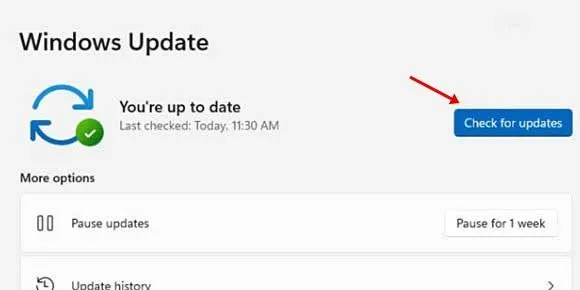
オペレーティング システムを最新の状態に保つことには、いくつかの利点があります。新機能を楽しんだり、セキュリティアップデートを入手したり、既存のバグや不具合を解消したりすることができます。
Windows 11 を常に最新の状態に保つことは、セキュリティ上の良い習慣です。 lsass.exe プロセスの CPU 使用率が高くなる問題がまだ解決されていない場合は、使用している Windows のバージョンに問題がある可能性が高くなります。
したがって、問題を解決するには Windows 11 を更新する必要があります。保留中の更新をすべてダウンロードしてインストールするには、[設定] > [Windows Update] > [更新の確認]に移動する必要があります。
6. システムの復元を実行する
何もうまくいかなかった場合、次善の選択肢はシステムの復元を実行することです。ただし、復元ポイントがない場合、この方法は役に立ちません。
したがって、すでに復元ポイントを作成している場合にのみ、この方法に従ってください。従う必要がある手順は次のとおりです。
1. Windows 11 の検索で「回復」と入力します。次に、設定のリストから回復アプリを開きます。
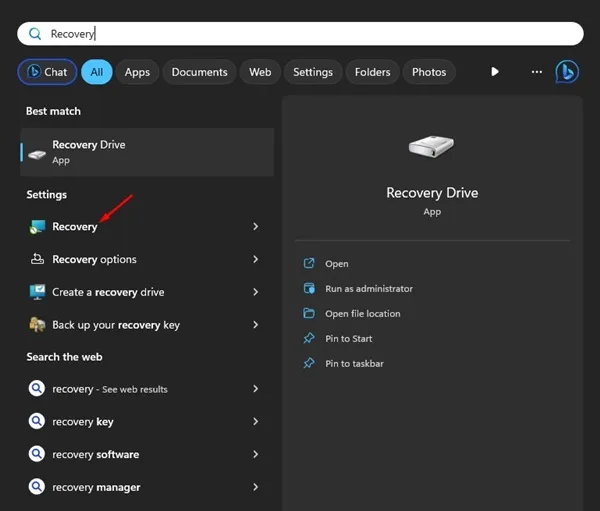
2. 回復アプリが開いたら、[システムの復元を開く]をクリックします。
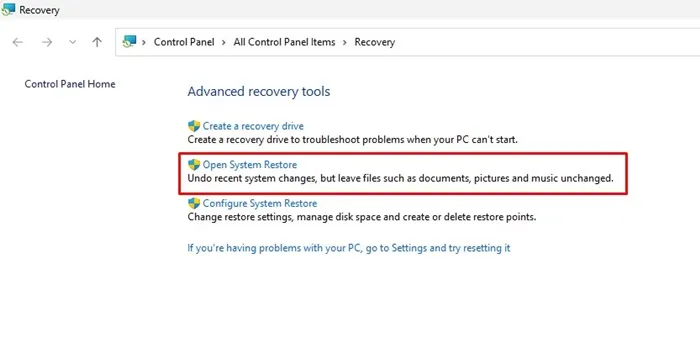
3. [システムの復元] ダイアログ ボックスで、[別の復元ポイントを選択する] を選択します。
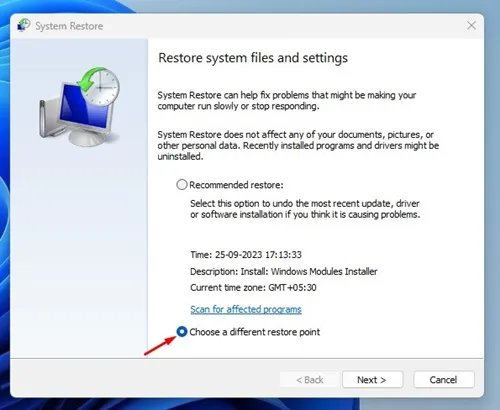
4. 次に、問題が最初に現れる前に作成された復元ポイントを選択します。選択したら、「次へ」ボタンをクリックします。
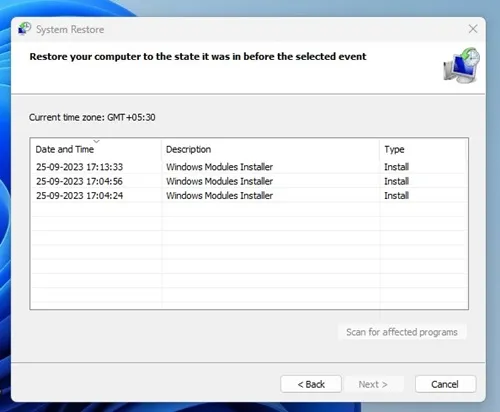
5. 確認画面で「完了」ボタンをクリックします。
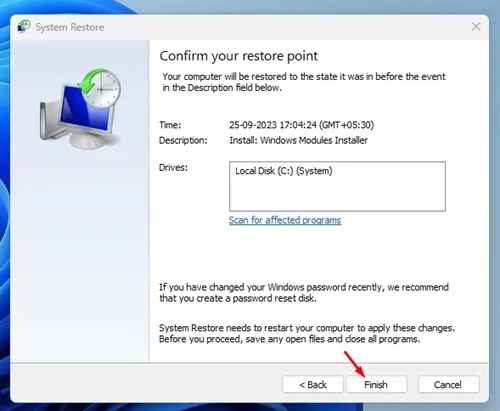
それでおしまい!これは、Windows 11 コンピューターを復元する方法です。
したがって、これらは、lsass.exe の CPU 使用率が高い問題を解決するためのいくつかの最良の方法です。すべての方法を慎重に実行していれば、lsass.exe の高い CPU 使用率はすでに解決されている可能性があります。 Windows 11 の lsass.exe についてさらにヘルプが必要な場合は、お知らせください。





コメントを残す